
아이폰 꿀팁 숨겨진기능 을 아시나요? 오늘 한번 신기한 기능을 하나하나 배워보도록 할께요 나만몰랐던 아이폰의 숨겨진기능 아이폰 충전/해제시 내가 원하는 멘트로 바꾸는 꿀팁 전수를 시작하겠습니다^^

먼저 익숙한 화면이죠 하지만 매일 사용하지않아서 저에게는 낮선 아이폰의 한폴더에 들어있는 앱들입니다.
그중에 오늘은 단축어 기능을 알아볼텐데요 단축어는 다양한 기능들이 존재하지만 저는 이기능을 알고나서 조금 색다르게
신선하게 충격과 함께 배우게 되었답니다.

중요한건 절대 어렵지 않다는거 천천히 하나씩 하면 나중에는 글안보고 혼자서 한답니다. 친구들껄 해주기도 하구요
소리들었을때 신기해하면서 나도 나도 해줘 라고 한마디씩 들으실꺼에요
단축어 이렇게 되어있는 앱을 눌러줍니다.
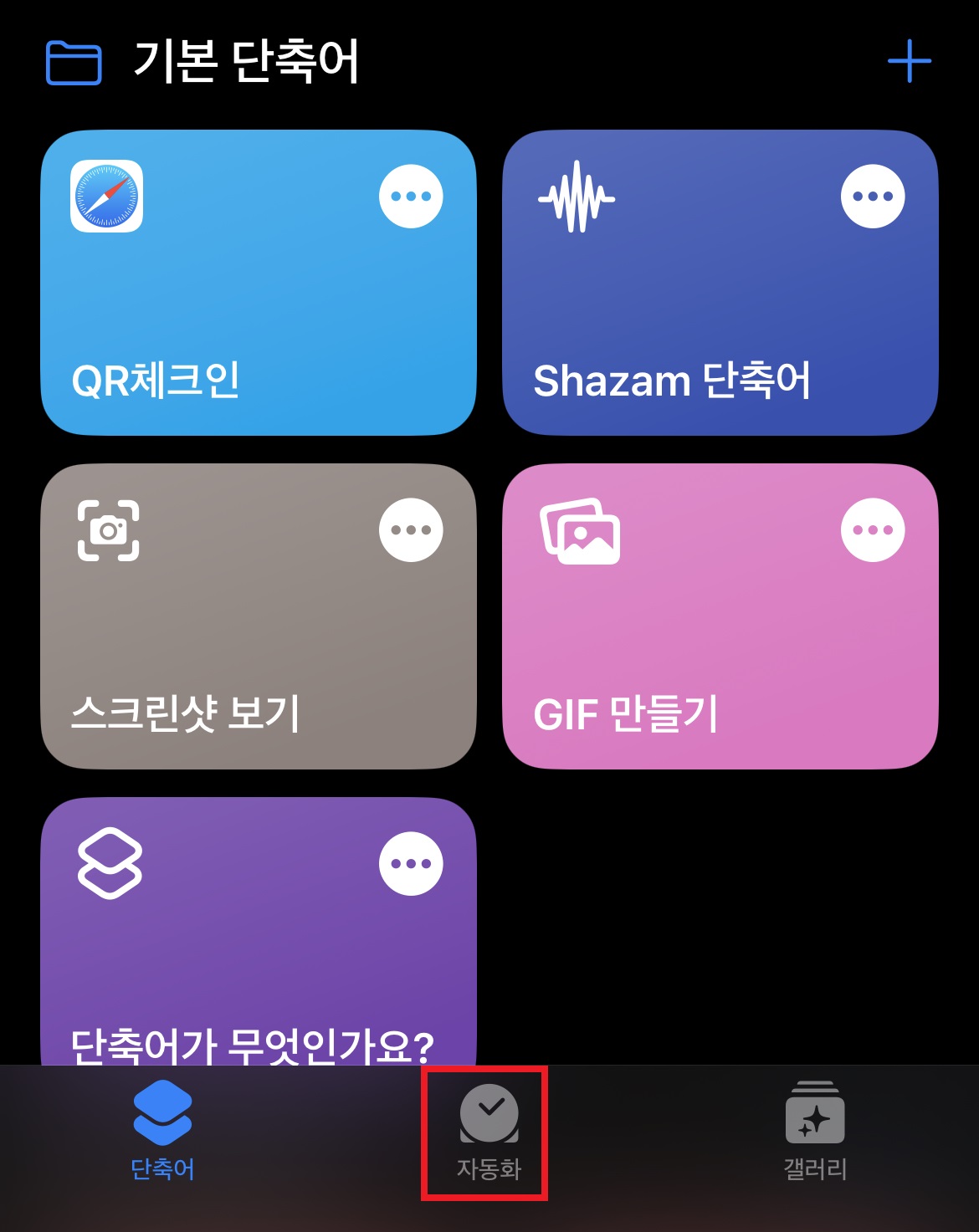
그럼 하단에 자동화 라는 빨간 네모안에 글자를 터치 해줍니다.
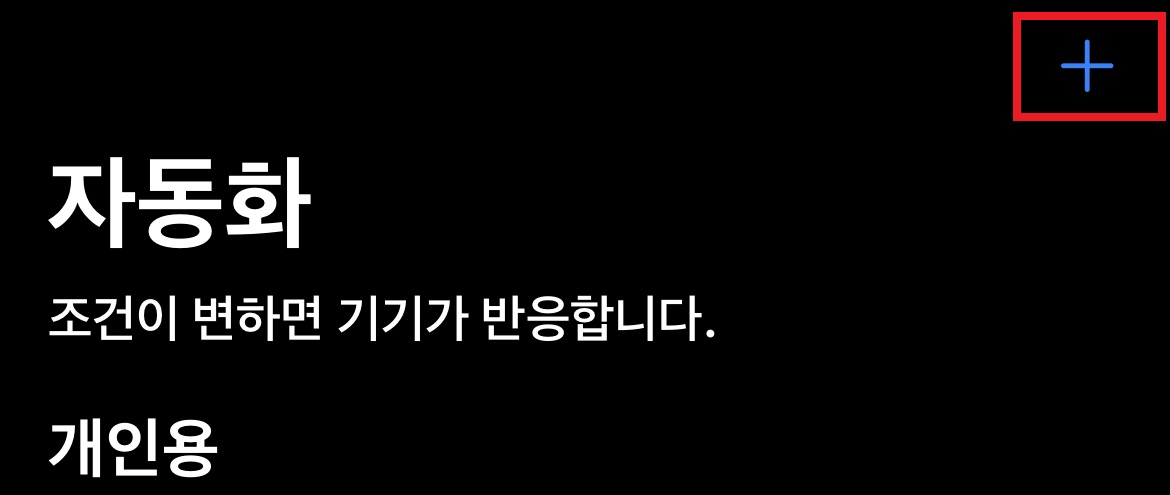
자동화에 들어가면 오른쪽 상단에 + 를 클릭 해줍니다
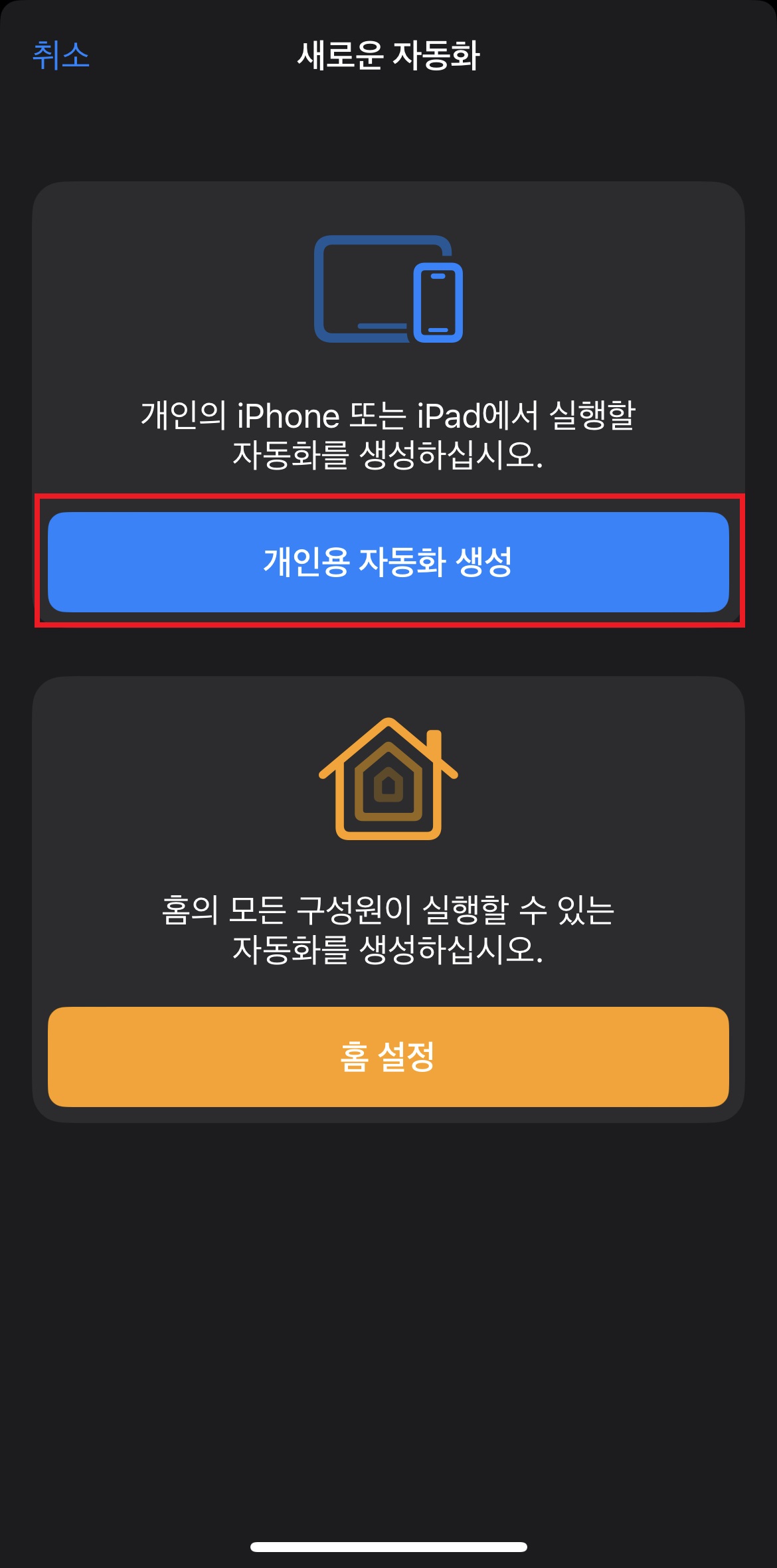
그럼 새로운 자동화 생성을 위해 개인용 자동화생성을 할껀지 홈설정을 할껀지 두가지 화면이 나옵니다
오늘배울건 개인용 자동화 생성이니 파란색 개인용 자동화 생성 클릭
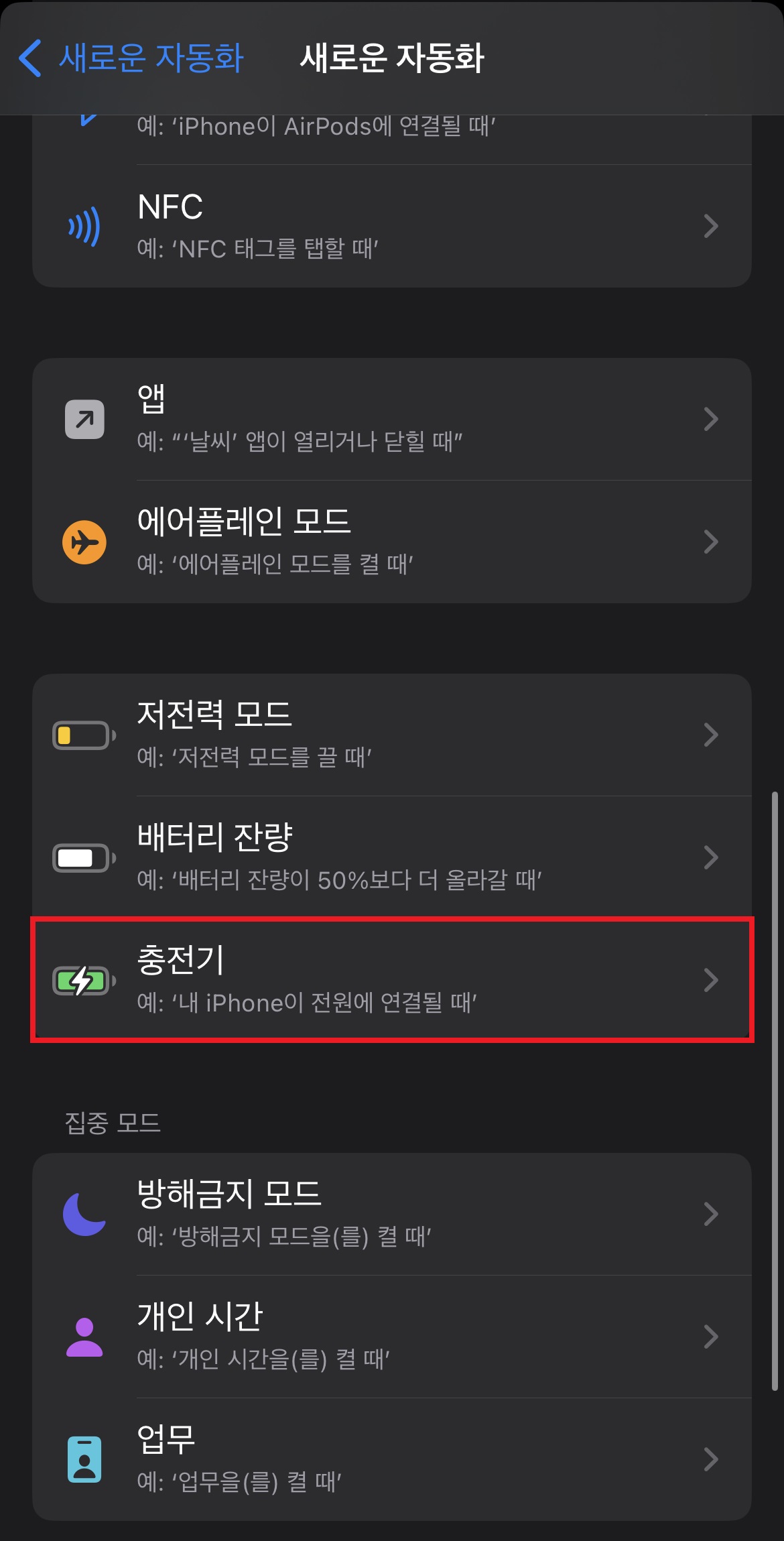
상황에 따라 다양하게 설정이 가능한데 오늘 배울기술은 충전기 젠더를 아이폰과 결합 시켰을때 나오는 소리 그리고 충전기 젠더를 뺏을때 나오는 소리에 대해서 해야되니 아래로 내려보면 충전기 카테고리를 클릭해줍니다.

설정은 연결될때 연결이 해제될때 둘다 같이 설정할수도있고 따로설정할수도 있으나 열결될때 소리와 열결이 해제될때 소리의 각각의 멘트가 다르니 하나씩 동작을 걸어줍니다. 먼저왼쪽인 연결될때를 클릭후 오른쪽 상단 다음 클릭
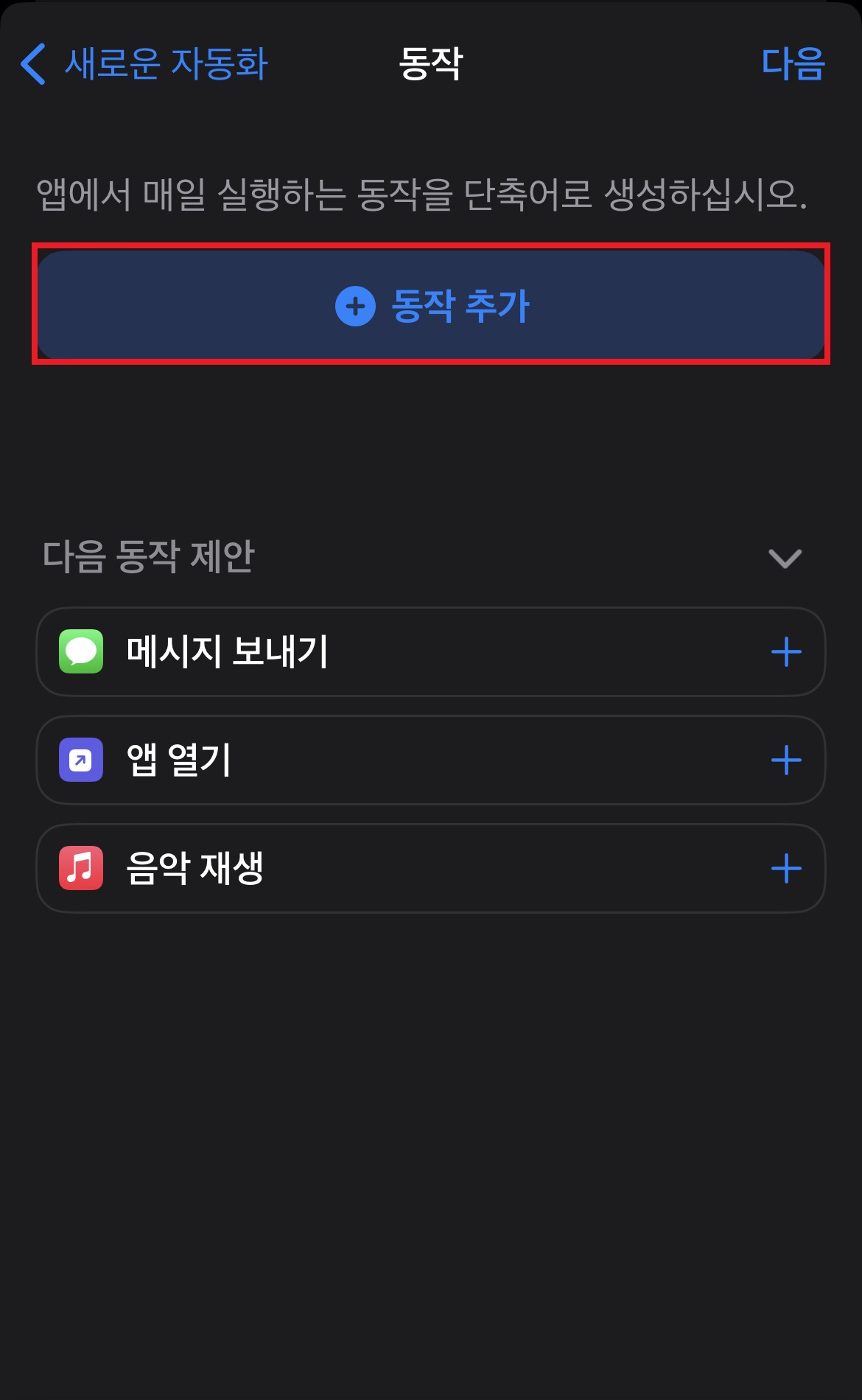
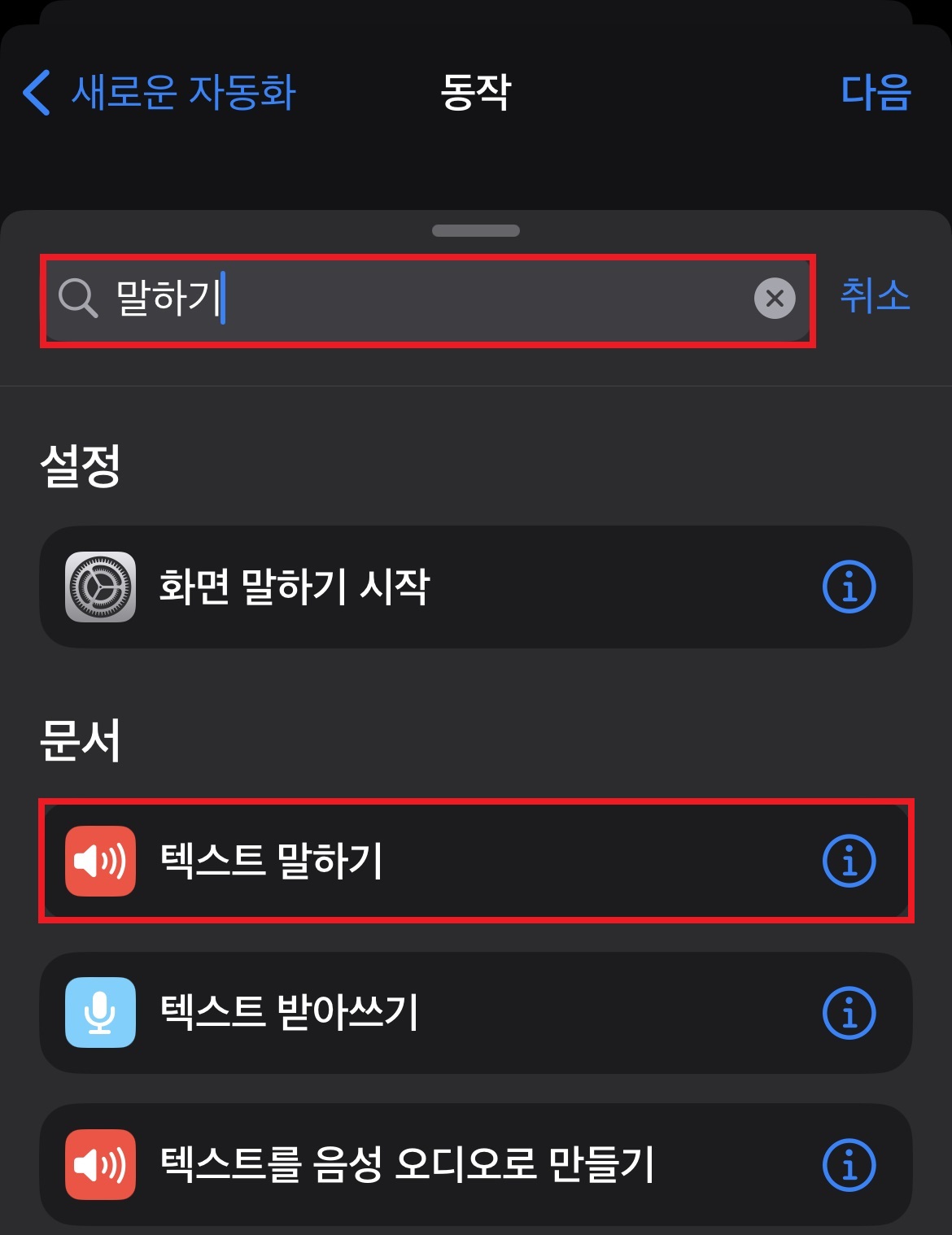
그럼 동작추가할수있는 추가 부분이 나오게 되는데 여기서 동작 추가 버튼을 클릭후
자판으로 말하기를 적어준후 아래 빨간네모 텍스트 말하기를 클릭해줍니다.
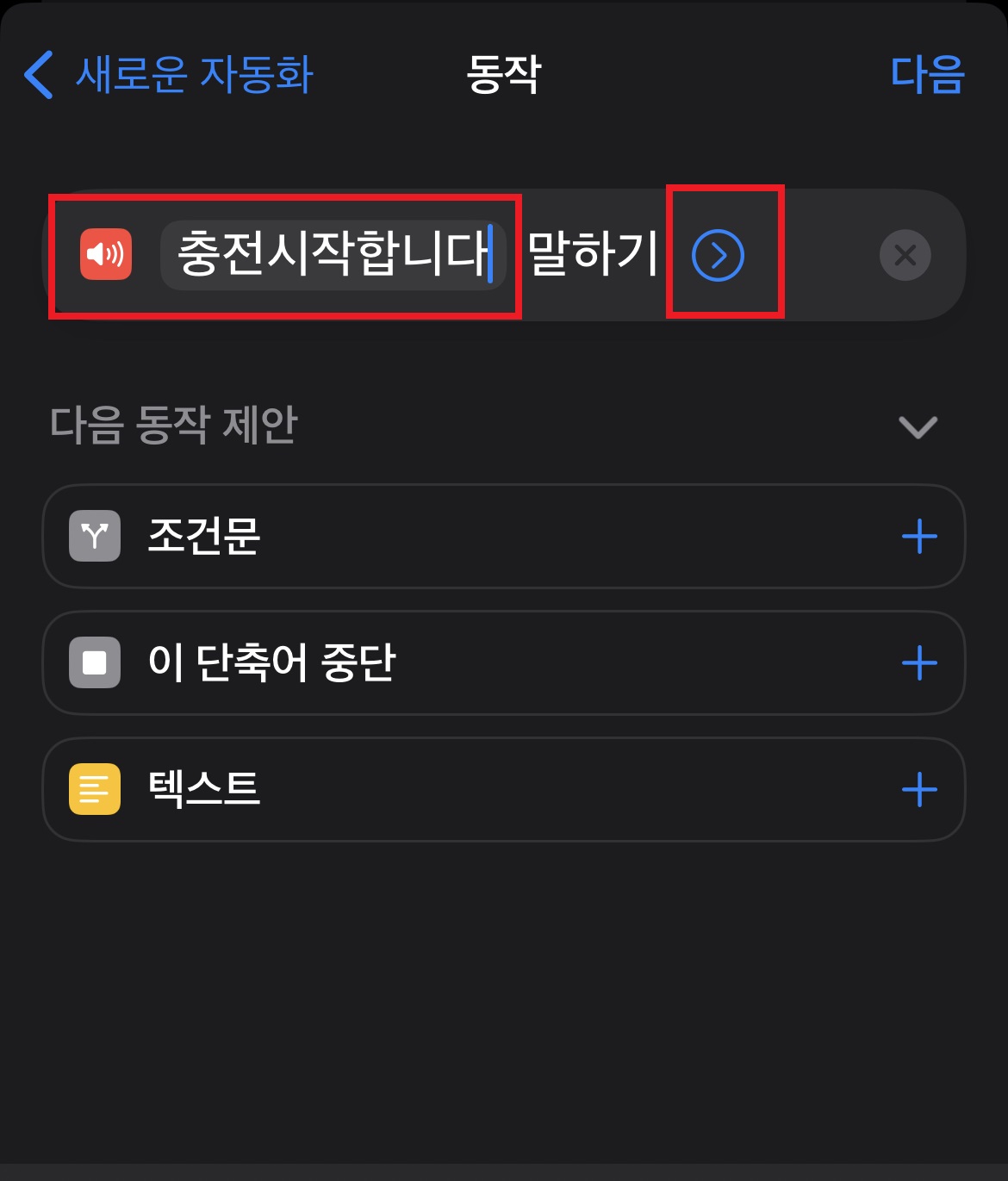
그럼왼쪽에는 소리로 나오게될 음성을 문자로 적을수가 있게되는데 이건 사용자님에 맞게 취향에 맞게 적으시면 될것같아요 띄워쓰기는 해도되고 안해도 되는데 문자가 많으면 띄워주는것도 발음에 영향이 있으니 해주시면되세요
인터넷이나 SNS로 설정해놓으신분들은 '밥들어온다' 뭐이렇게도 하시더라구요 저는 충전이 시작됩니다로 설정했습니다.
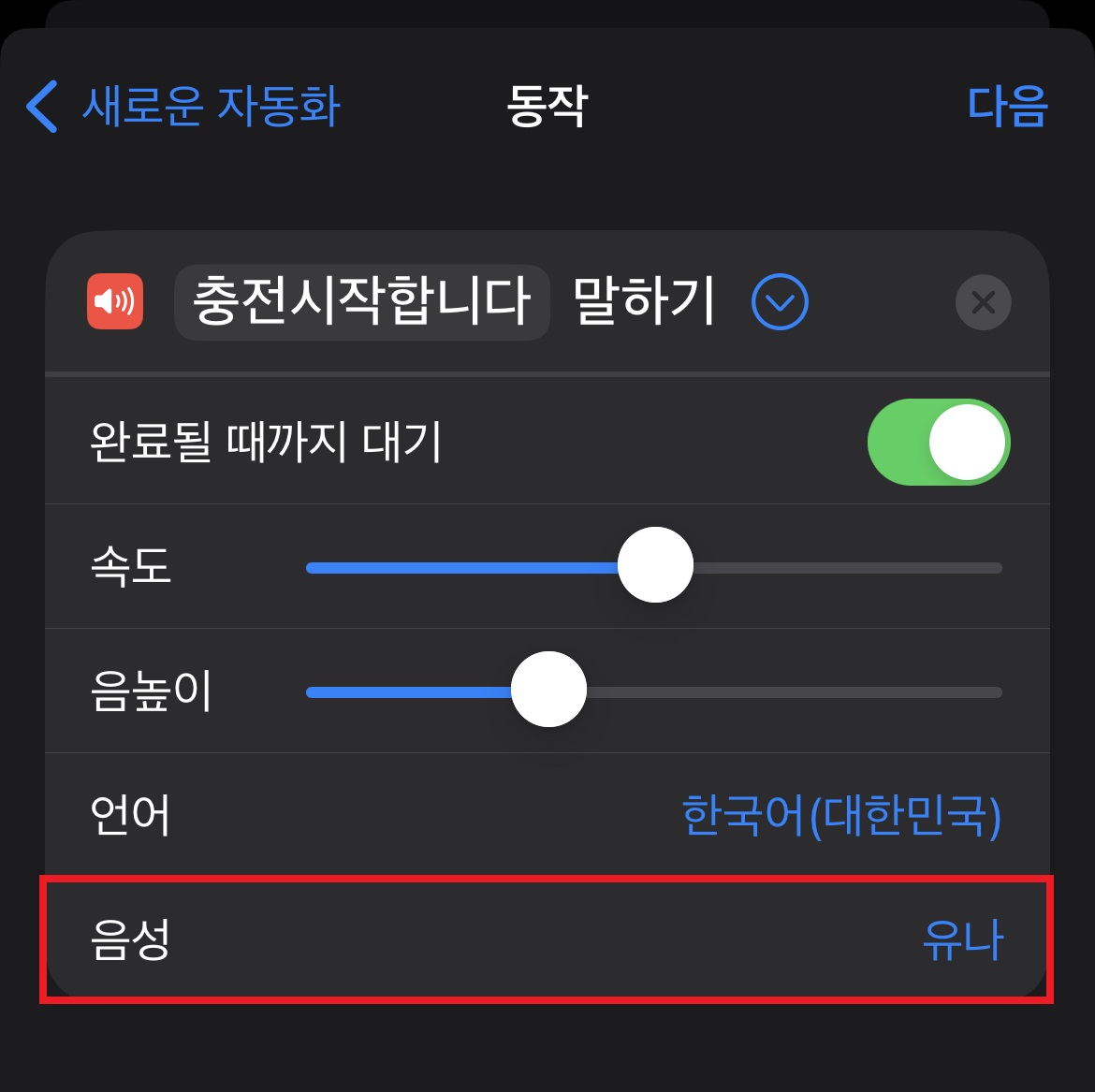
여기에 음성 부분에는 처음에는 유나 라고 셋팅이 되어져 있습니다. 저는 유나 보다 시리음성이 맘에 들어서 시리로 바꿨습니다. 이것도 개취에 맞게 설정하시면 될듯합니다.

바꾸실려면 음성을 누르시면 두가지가 이렇게 나옵니다 저는 시리로 설정할꺼니 시리음성2를 클릭

자이제 충전을 할때 음성은 이렇게 설정이 끝입니다 오른쪽 상단위에 다음을 클릭해줍니다

여기서 중요한데 맨아래 실행전에 묻기 라는 부분이 있습니다 여기가 켜져있으면 그냥 알림이 와서 그걸 클릭하면 음성이 나와서 처음에는 당황했으니 여러분들은 이기능을 꼭 끄고 완료를 누르셔야됩니다 그래야 연결되자마자 음성이 육성으로 듣게 될테니깐요
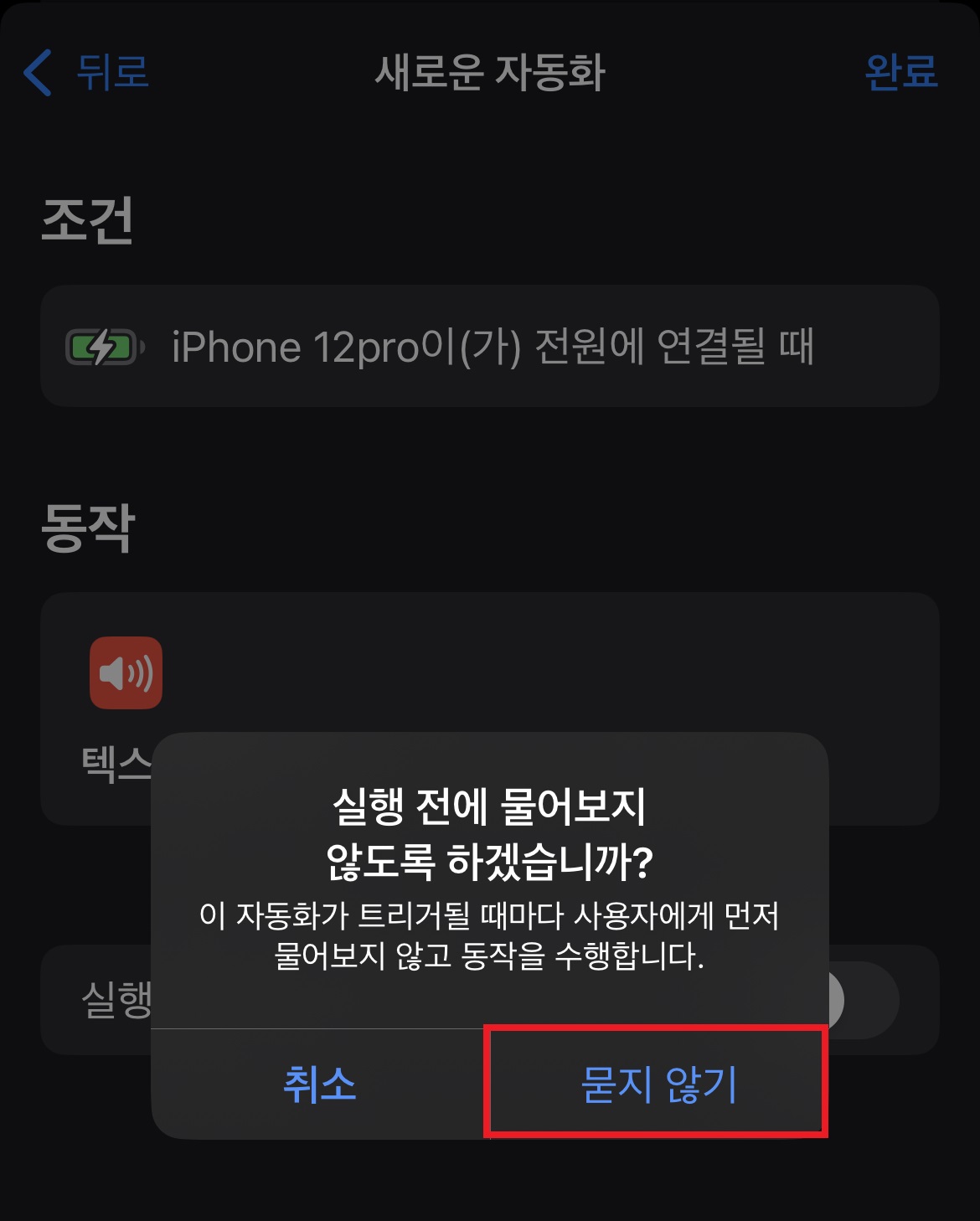
이렇게 클릭하면 묻지않기를 꼭 눌러줍니다.
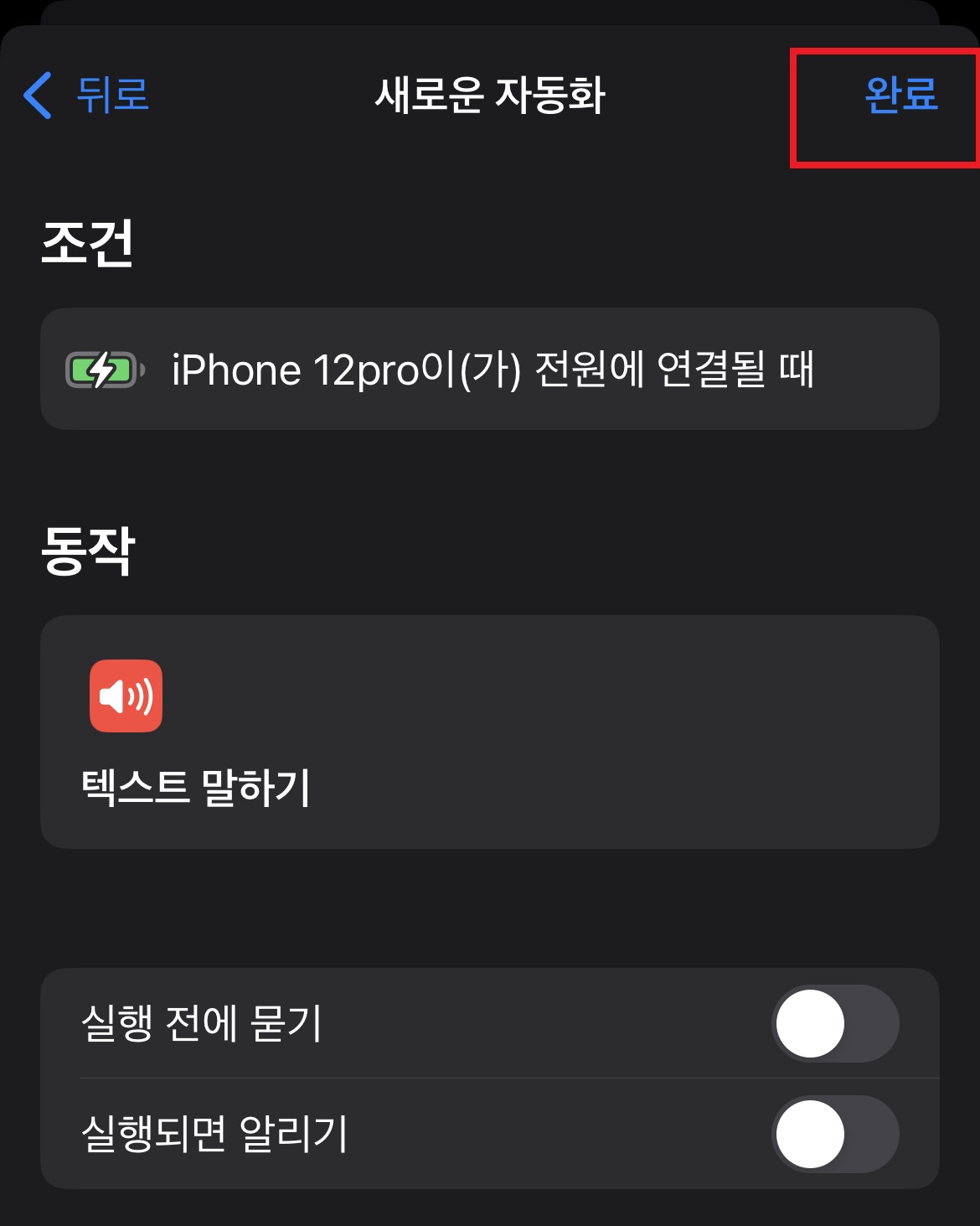
그럼 하나의 설정이 완료가 됩니다 오른쪽상단 완료 클릭!!
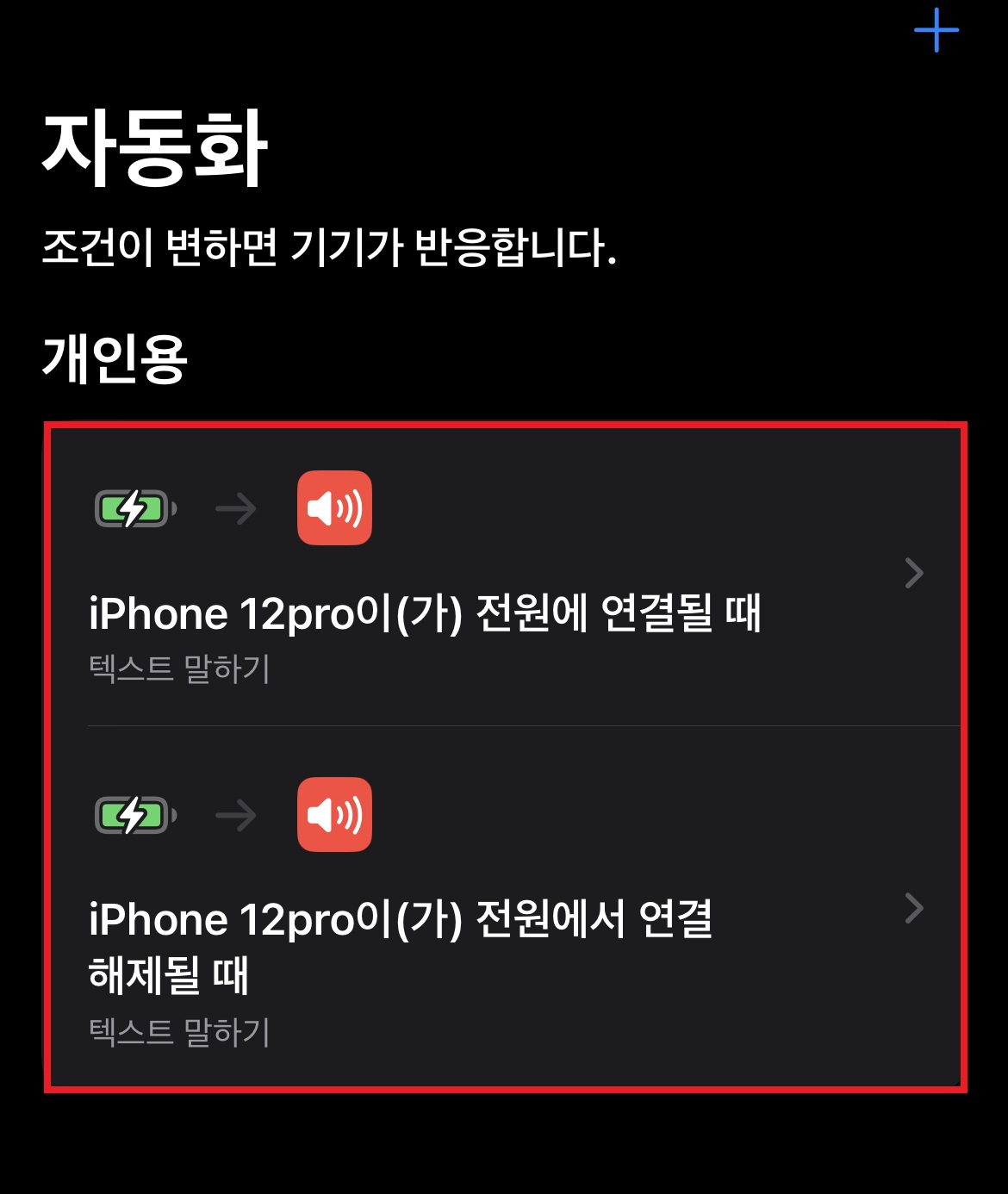
똑같은 방법으로 연결이 해제될때도 멘트를 바꿔서 써주시면 되시겠죠? 방법은 동일합니다.
저는 이렇게 위아래 연결될때/연결해제될때가 두개 구분되어서 설정되어있습니다.
해제될때는 저는 충전이 완료되었습니다. 이렇게 셋팅을 했네요 여러분들은 각자의 스타일에 맞게 설정해보세요^^
설정하나로 아이폰꿀팁을 배워보는 오늘하루는 기분좋은 하루가 되셨으면 합니다^^
'최적화 꿀팁 폴더' 카테고리의 다른 글
| 스팀런처 자동실행 끄기방법 윈도우 시작시 자동끄기 (0) | 2023.02.13 |
|---|---|
| 인스타 사진/동영상 다운로드 방법 알아보기 (0) | 2023.02.12 |
| LG엘지프라엘 기기별 사용부위 사용방법 [간편사용설명서] (0) | 2022.12.19 |
| 코로나19 긴급지원정책을 한눈에 (내가 받을수 있는 혜택보기) (0) | 2022.06.13 |
| 모니터 화면에서 원하는 화면만 잘라내기를 해보자 (0) | 2022.02.21 |




댓글